3.4. Mise à jour
La procédure de mise à jour d'un serveur KWARTZ déjà installé va dépendre de la version du serveur.
3.4.1. Nouvelle clé KWARTZ
ATTENTION: Dans le cas de la mise à jour depuis une version antérieure à la version 3.0, votre clé d'enregistrement a changé.
3.4.1.1. Délai d'activation
Si vous lancez la mise à jour, vous disposerez de 30 jours pour installer votre nouvelle clé.
ATTENTION: Une fois le délai expiré, votre serveur sera désactivé.
Le cas échéant, vous ne pourrez pas
- créer de fichiers ni enregistrer vos modifications dans les fichiers existants.
- accéder à internet sauf au site http://www.kwartz.com
Pour que votre serveur fonctionne de nouveau correctement, installez la nouvelle clé KWARTZ.
3.4.1.2. Version de REMBO
Lors de la mise à jour de votre serveur, la version 2 de REMBO reste active.
Votre nouvelle clé indique également si vous pouvez utiliser la dernière version de REMBO (version 5).
- Dans ce cas, vous pouvez continuer à utiliser la version 2 de REMBO ou activer la dernière version (voir
Doc benoit ) - Sinon, vous ne pourrez utiliser que la version 2 de REMBO.
3.4.1.3. Mettre à jour votre clé KWARTZ
Pour obtenir la mise à jour de votre clé, vous pouvez :
- prendre contact avec votre revendeur.
- consulter le site http://www.kwartz.com
3.4.2. Versions 1.3 et supérieures
3.4.2.1. Repartionnement pour les versions 2.0 et supérieures
Les versions 2.0 et supérieures nécessite un nouveau schéma de partitionnement du disque dur.
Ce nouveau partitionnement a été introduit dans la version 1.7r7 de KWARTZ. Si votre serveur KWARTZ a été installé avec une version antérieure (même si il a été mis à jour en 1.7r7), la mise à jour vers la version 2.0 ne sera pas possible.
Un message vous indique qu'il faut repartitionner le système.
Pour cela il vous faut le CD d'installation de KWARTZ dans une version 1.7r7 (ou postérieure dans la branche 1.7)
- Mettre à jour votre serveur avec ce CD et contrôler que le serveur fonctionne correctement (voir Mise à jour de KWARTZ)
- Purger les sauvegardes et lancer une sauvegarde complète (voir Sauvegarde manuelle)
- Exporter les sauvegardes sur un disque USB (voir Transfert manuel) ou sur un poste du réseau (voir Partage backup). Ceci n'est pas indispensable si vous avez un disque de sauvegarde dédié mais reste vivement conseillé.
- Relancer le CD de cette même version, un choix supplémentaire de Repartitionnement et installation apparaît, sélectionnez ce repartitionnement.
- Une fois cette installation terminée, configurez votre serveur de manière à pouvoir vous connecter à KWARTZ~Control (voir Mise en route)
- Recopier la sauvegarde exportée sur le serveur. Cela n'est nécessaire que si votre serveur ne dispose pas d'un disque dédié à la sauvegarde. (voir Copie de sauvegardes sur le serveur)
- Lancer une restauration.(voir Restaurer une sauvegarde)
ATTENTION: l'opération Repartitionnement et installation efface le contenu du disque principal du serveur. Si les sauvegardes y sont stockées, ces données seront perdues.
Une fois la repartitionnement et la restauration terminés, vous pouvez lancer la mise à jour vers les versions 2.0 e supérieures.
3.4.2.2. Mise à jour de KWARTZ
Il vous suffit d'installer votre CD dans le lecteur et de réamorcer votre machine sur le lecteur de CD (comme pour une Installation du serveur).
Remarque: il n'est pas possible de lancer une mise à jour vers une version inférieure.
Vous aurez alors un écran vous proposant :
- La mise à jour de KWARTZ vers la version du CD (si vous avez déjà installé une version antérieure).
- Effacement puis installation de KWARTZ: Réinstallation complète de KWARTZ. Cette option supprime toutes les données du disque principal sauf la partition de sauvegarde si elle existe.
- Réamorçage du seveur pour redémarrer (dans le cas ou aucune des propositions précédentes ne vous convient)
Si vous optez pour les deux premiers choix, la mise à jour se déroule jusqu'à l'éjection du CD. Vous devez ensuite redémarrer votre serveur.
AVERTISSEMENT
- Si vous choisissez le choix 2, toutes les données présentes sur votre serveur (à l'exception de vos sauvegardes automatiques), seront effacées.
- Dans le cas de la mise à jour depuis une version antérieure à la version 1.5, votre clé d'enregistrement a changé. Vous avez alors la possibilité :
- soit de la récupérer en se connectant sur le site http://www.kwartz.com
- soit de prendre contact avec le service technique d'IRIS Technologies
ATTENTION: Pour des raisons de sécurité, le compte winadmin sera désactivé si le mot de passe par défaut n'a pas été changé.
3.4.3. Versions inférieures
Vous devez mettre à jour votre serveur en version 1.3. Pour cela vous suivrez la procédure habituelle de mise à jour à partir des paquets de mise à jour disponibles sur le CDROM. Ensuite vous pourrez mettre à jour votre serveur en version 3.0 par redémarrage sur le CDROM comme indiqué plus haut.
3.4.3.1. Version 1.1
- A partir d'un poste client, se connecter sur le serveur avec login install et mot de passe install
- Créer un nouveau dossier Kwartz (K majuscule, wartz minuscules) sur le lecteur H: (ou \\kwartz-server\install)
- Copier le fichier kwartzupdate_1.3.0_i386.deb de mise à jour disponible sur le CDROM KWARTZ dans le répertoire Kwartz.
- Connectez-vous sur KWARTZ~Control et sélectionner le choix de menu : Serveur / Mise à jour. Vous avez alors la visualisation de la dernière mise à jour disponible comme suit :
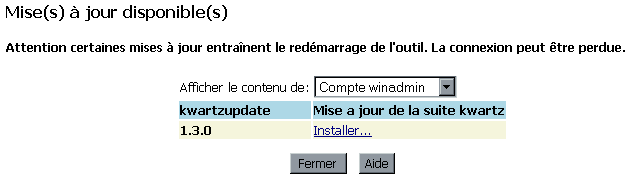
- Cliquez sur " installer " et attendre la fenêtre suivante vous indiquant l'installation terminée.
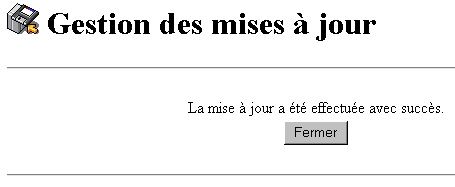
Ensuite la procédure de mise à jour démarre. Votre serveur KWARTZ va ensuite redémarrer tout seul et continuer sa mise à jour comme indiquée dans le paragraphe Versions 1.3 et supérieures
Lorsque votre serveur aura fini sa mise à jour en version 3.0, la première connexion à KWARTZ~Control affichera la fenêtre suivante:

Cela permet une mise à jour de l'ensemble des mots de passe de chaque utilisateur permettant l'ouverture de sessions Windows avec authentification de façon cryptée.
3.4.3.2. Version 1.2
Dans le cas d'une mise à jour de KWARTZ version 1.2 vers une version supérieure, la démarche à suivre est la suivante :
- Placer votre CDROM de mise à jour dans le lecteur de CD du serveur,
- Connectez-vous sur KWARTZ~Control et sélectionner le choix de menu : Serveur / Mise à jour.
Choisissez Afficher le contenu de CD-ROM KWARTZ
Vous avez alors la visualisation de la dernière mise à jour disponible comme suit :
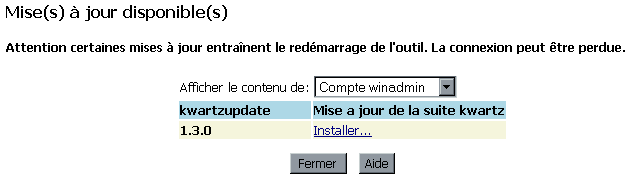
- Cliquez sur " installer " et attendre la fenêtre suivante vous indiquant que l'installation terminée.
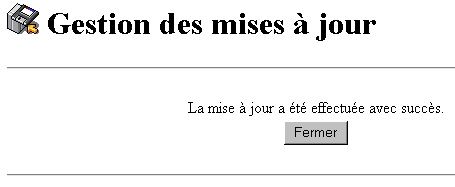
Ensuite la procédure de mise à jour démarre. Votre serveur KWARTZ va ensuite redémarrer tout seul et continuer sa mise à jour comme indiquée dans le paragraphe Versions 1.3 et supérieures



